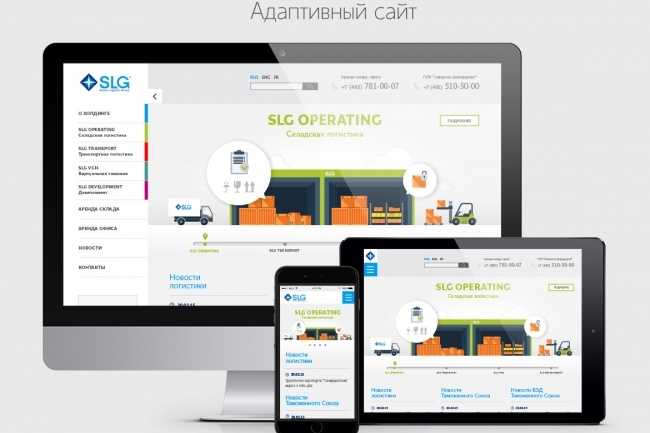Проверяем, как выглядит сайт на разных устройствах
Мобильные устройства активно вытесняют настольные PC и ноутбуки в качестве инструмента для доступа к Интернету. Сложно не согласиться с тем, что читать любимые сайты, да и просто серфить в Сети, лежа дома на диване или сидя где-нибудь за чашечкой кофе – гораздо удобнее, чем сидеть на одном и том же месте, перед экраном компьютера.
Для бизнеса это тоже звоночек – количество мобильного трафика в среднем уже составляет более 30% от всех интернет-пользователей, а в некоторых тематиках уже вплотную приблизилось к отметке 50%. И это даже если говорить о коммерческих тематиках, не говоря уж об информационных сайтах.
Так что адаптивная версия дизайна сайта или интернет-магазина – это в наше время уже необходимость. А ее отсутствие может быть критической ошибкой, из-за которой бизнес теряет клиентов и недополучает прибыль.
В этой заметке я поделюсь с вами сразу несколькими способами проверить, как ваш сайт отображается на смартфонах и планшетах. Для этого можно воспользоваться как специальными сервисами, так и встроенными средствами браузера Google Chrome.
Для этого можно воспользоваться как специальными сервисами, так и встроенными средствами браузера Google Chrome.
Responsivetest.net
Хорошее юзабилити и применение современных технологий в процессе разработки, делают этот сервис очень удобным инструмент. После перехода на главную, автоматически подгружается сайт-пример, на котором можно поэкспериментировать при изучении функционала.
Для проверки адаптивности дизайна сайта-пациента, можно выбрать устройство из списка (смартфоны, планшеты, PC):
Или, указать собственное разрешение на выбор, просто указав цифры в соответствующем поле:
Доступна и полоса прокрутки, чтобы можно было лучше все разглядеть.
Screenfly
Сервис для тестирования отображения сайта на экранах различного разрешения, который стабильно входит в подборку самых популярных инструментов такого рода. Для начала работы просто вводим адрес сайта в строку, и нажимаем кнопку «Go». Ну а теперь просто выбираем устройство из списка:
Стоит отметить, что выбор довольно широкий – от мобильных телефонов и до телевизоров, как аналогового разрешения, так и HD. Результатом можно поделиться с другими людьми, для чего достаточно нажать кнопочку «Share»:
Результатом можно поделиться с другими людьми, для чего достаточно нажать кнопочку «Share»:
Смотрим сайт на разных устройствах в Chrome
Этим браузером, несомненно, пользуется большинство из наших читателей, и, если перед вами стоит задача проверить отображение сайта на мобильных, сделать это можно при помощи встроенных в него инструментов.
Перейдите на нужную страницу и нажмите кнопку F12 на клавиатуре. Откроется дополнительная панель инструментов справа, на которой нужно нажать на иконку «Toggle device mode»:
Вкладка преобразиться, и теперь, в выпадающем меню «Responsive» можно указать устройство, экран которого вы хотите эмулировать:
Ну, вот и все. Главное преимущество такого способа – отсутствие необходимости в использовании сторонних сервисов. Все можно сделать средствами самого браузера.
28 April 2016
6,473
Volodymyr Fedorychak
Индивидуалист со специфическим чувством юмора. Занимаюсь комплексным развитием интернет-проектов, и специализируюсь на контент-маркетинге.
Мои услуги
Тестирование мобильной вёрстки. Почему инструментов разработчика в браузере недостаточно?
68,1% всех визитов на сайты в 2020 году совершались с мобильных устройств
Mobile vs Desktop Usage in 2020
68,1% всех визитов на сайты в 2020 году совершались с мобильных устройств
Mobile vs Desktop Usage in 2020
Как проверить мобильную вёрстку в браузере на компьютере?
Самый простой способ проверить вёрстку на мобильных — уменьшить ширину окна браузера или включить режим отладки на мобильных в инструментах разработчика в браузере. Так вы увидите, как выглядит страница на узком экране.
В Хроме нажмите F12 или ⌘+Opt+I, чтобы открыть инструменты разработчика. Затем нажмите кнопку с телефоном и планшетом в левом верхнем углу инструментов или Ctrl+⌘+M, чтобы включить режим отладки на мобильных:
В Сафари сначала включите инструменты разработчика в настройках: меню Safari → «Настройки» → «Дополнения» → «Показывать меню „Разработка“ в строке меню». Затем на странице нажмите Ctrl+⌘+R:
Затем на странице нажмите Ctrl+⌘+R:
Почему проверки в браузере на компьютере недостаточно?
Юзерагент — это строка с данными об устройстве, которую браузер передаёт на сервер и на страницу. Иногда проверки юзерагента используют в коде сайта, чтобы управлять его поведением и содержимым для разных устройств
Юзерагент. Википедия
Проверка в браузере на компьютере просто эмулирует маленький размер экрана и иногда подменяет юзерагент. Но для показа страницы используется компьютерный браузерный движок отображения страницы, который может местами отличаться от движков на мобильных устройствах.
Юзерагент — это строка с данными об устройстве, которую браузер передаёт на сервер и на страницу. Иногда проверки юзерагента используют в коде сайта, чтобы управлять его поведением и содержимым для разных устройств
Юзерагент. Википедия
Страница может отлично выглядеть в режиме отладки в браузере, но при этом разваливаться на реальном телефоне, потому что там движок браузера чем‑то отличается от движка браузера на компьютере. Особенно часто с этим есть проблемы на Андроид‑устройствах с кастомными прошивками и на старых версиях операционных систем.
Особенно часто с этим есть проблемы на Андроид‑устройствах с кастомными прошивками и на старых версиях операционных систем.
Зачем проверять вёрстку на реальных устройствах?
Проверка на реальных устройствах — это максимально приближенные к боевым условия. Можно проверить не только правильность работы вёрстки, но и заметить проблемы с дизайном и взаимодействием на устройствах.
Часто у верстальщика под рукой есть как минимум айфон, телефон на Андроиде и айпад — самые популярные у пользователей устройства. В зависимости от задач и проекта, количество устройств с разными прошивками может увеличиваться. Скажем, мне как‑то раз приходилось верстать под сенсорный кассовый аппарат :‑)
Чтобы не плодить вокруг себя тонны ненужных и часто дорогих железок, можно использовать эмуляторы. Важно, чтобы это были не просто программы, которые тупо меняют ширину экрана, а честные эмуляторы или виртуальные машины. Например:
Xcode Simulator — программа для Мака, эмулирует работу Айфонов и Айпадов на разных версиях прошивки;
Genymotion — сервис для эмуляции разных версий Андроид, полноценные виртуальные машины с разными версиями прошивки;
BrowserStack — виртуальные машины мобильных устройств и компьютеров с разными операционными системами и браузерами.

Проверка на устройствах и эмуляторах медленнее, чем проверка в браузере, но и пользоваться ей на постоянной основе обычно не нужно. Во время разработки часто достаточно проверять общую адекватность мобильной вёрстки в инструментах браузера, а на реальных устройствах смотреть время от времени, например, перед релизом новой версии вёрстки или после глобальных изменений в коде.
P. S. Это был совет о веб‑разработке. Хотите знать всё о коде, тестах, фронтенд‑разработке, цеэсэсе, яваскрипте, рельсах и джейде? Присылайте вопросы.
Веб‑разработка
Отправить
Поделиться
Поделиться
Запинить
Твитнуть
Свежак
Режим адаптивного дизайна — Документация Firefox Source Docs
Режим адаптивного дизайна — Документация Firefox Source Docs Адаптивный дизайн — это практика разработки веб-сайта таким образом, чтобы он выглядел и работал должным образом на различных устройствах, особенно на мобильных телефонах и планшетах, а также на настольных компьютерах и ноутбуках.
Наиболее очевидным фактором здесь является размер экрана, но есть и другие факторы, в том числе плотность пикселей дисплея и поддержка сенсорного ввода. Режим адаптивного дизайна дает вам простой способ имитировать эти факторы, чтобы проверить, как ваш сайт будет выглядеть и вести себя на разных устройствах.
Панель инструментов разработчика с RDM
Вы можете отображать или скрывать панель инструментов разработчика независимо от переключения самого режима адаптивного дизайна:
Когда режим адаптивного дизайна включен, вы можете продолжать просмотр, как обычно, в области содержимого с измененным размером.
Выбор устройства
Прямо над окном просмотра есть надпись «Устройство не выбрано»; щелкните здесь, чтобы увидеть список имен устройств. Выберите устройство, и режим адаптивного дизайна установит следующие свойства в соответствии с выбранным устройством:
Кроме того, Firefox устанавливает заголовок HTTP-запроса User-Agent, чтобы идентифицировать себя как браузер по умолчанию на выбранном устройстве. Например, если вы выбрали iPhone, Firefox идентифицирует себя как Safari. Свойству navigator.userAgent присваивается то же значение.
Например, если вы выбрали iPhone, Firefox идентифицирует себя как Safari. Свойству navigator.userAgent присваивается то же значение.
Устройства, перечисленные в раскрывающемся списке, являются лишь частью устройств, которые можно выбрать. В конце раскрывающегося списка есть элемент с надписью Edit list . Выберите это, чтобы увидеть панель, содержащую все варианты, что позволяет вам отметить устройства, которые вы хотите видеть в раскрывающемся списке.
Создание пользовательских устройств
Имя
Размер
DevicePixelRatio
Строка пользовательского агента
Сенсорный экран
Кроме того, вы можете предварительно просмотреть свойства существующих устройств, наведя указатель мыши на имя в модальном окне устройства, где они отображаются во всплывающей подсказке.
Дросселирование сети
Если вы выполняете всю свою разработку и тестирование, используя очень быстрое сетевое соединение, у пользователей могут возникнуть проблемы с вашим сайтом, если они используют более медленное соединение. В режиме адаптивного дизайна вы можете указать браузеру очень приблизительно эмулировать характеристики различных типов сетей.
Эмулируемые характеристики:
Скорость загрузки
Скорость загрузки
Минимальная задержка
В таблице ниже перечислены числа, связанные с каждым типом сети, но не полагайтесь на эту функцию для точного измерения производительности; он предназначен для того, чтобы дать приблизительное представление о работе пользователя в различных условиях.
Выбор | Скорость загрузки | Скорость загрузки | Минимальная задержка (мс) |
|---|---|---|---|
GPRS | 50 Кбит/с | 20 Кбит/с | 500 |
Обычный 2G | 250 Кбит/с | 50 Кбит/с | 300 |
Хорошее 2G | 450 Кбит/с | 150 Кбит/с | 150 |
Обычный 3G | 750 Кбит/с | 250 Кбит/с | 100 |
Хороший 3G | 1,5 Мбит/с | 750 Кбит/с | 40 |
Обычный 4G/LTE | 4 Мбит/с | 3 Мбит/с | 20 |
ДСЛ | 2 Мбит/с | 1 Мбит/с | 5 |
Wi-Fi | 30 Мбит/с | 15 Мбит/с | 2 |
Чтобы выбрать сеть, щелкните поле со списком, изначально помеченное как «Без регулирования»:
Построен с помощью Sphinx с использованием тема предоставлено Read the Docs.

css — Как посмотреть, как содержимое моего веб-сайта выглядит на разных устройствах
спросил
Изменено 2 года, 9 месяцев назад
Просмотрено 585 раз
У меня есть общий вопрос относительно css:
Я хочу добавить медиа-запросы для адаптации к разным размерам экрана. Но как мне узнать, какие значения давать для разных запросов, если я не вижу их на соответствующем размере экрана? есть ли способ сделать предварительный просмотр того, как будет выглядеть мой контент?
- css
- адаптивный дизайн
- медиа-запросы
1
Вы можете использовать инструмент проверки Google Chrome, щелкнув правой кнопкой мыши веб-страницу и нажав на маленький значок телефона в верхнем левом углу, чтобы просмотреть свой веб-сайт на устройствах различных размеров.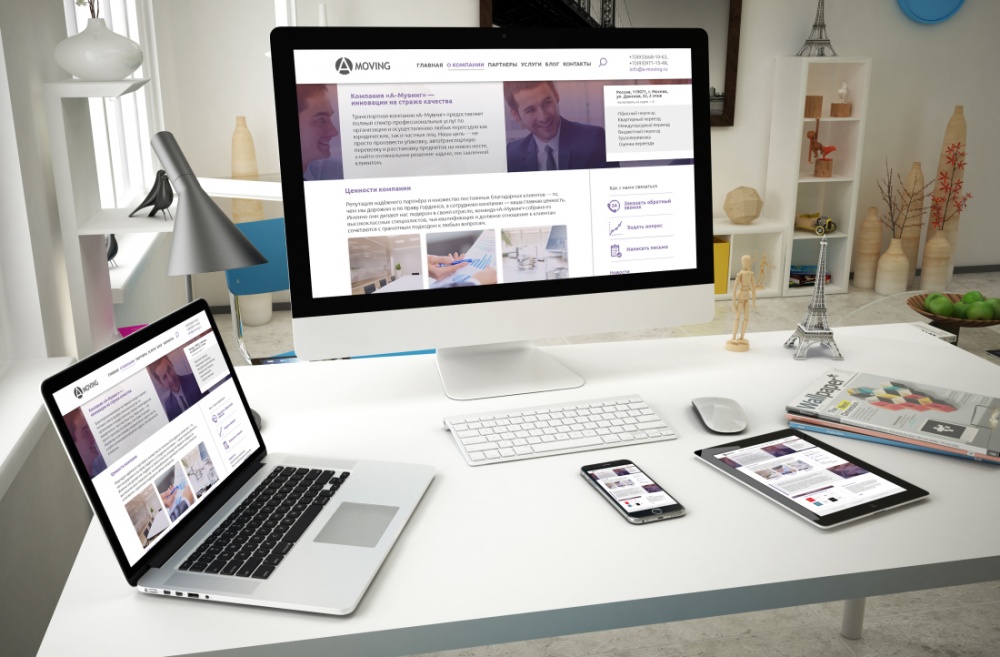
1
Вы можете ввести Chrome (или Opera ) инструменты разработчика и активируйте Режим устройства для имитации различных экранов. Мне нравится использовать адаптивный режим, который позволяет вам перетаскивать и изменять размер, чтобы проверить поведение при разных размерах, и линейку
Другие браузеры имеют аналогичные инструменты, такие как «Режим адаптивного дизайна » Firefox или «Эмуляция » Edge, доступ к которым осуществляется через Inspect Element .
Тем не менее, эти симуляции не гарантируют 100% сходства с устройствами.
В инструментах разработчика большинства современных браузеров есть эмуляторы устройств. Для Chrome вы можете найти документацию здесь: https://developers.